
Turinys:
- Autorius John Day [email protected].
- Public 2024-01-30 10:44.
- Paskutinį kartą keistas 2025-01-23 14:56.


Sveiki visi, tikiuosi, kad vykstančioje pandemijoje visiems sekasi visiškai gerai ir saugiai
Labai apgailestauju, kad įstrigo darbas ir projektai ir dar daug redagavimo
Šiame vaizdo įraše aš parodysiu jums „Wled“paprastą „RGB Pixel“valdiklį, kurį galite padaryti patys
Tai nėra mano sukurta ir aš neprisiimu jokios atsakomybės už šį darbą, kad tik padėčiau jums
Norėdami tai padaryti už jus. Jei jums patinka šis projektas, užsiprenumeruokite mano kanalą ir galėsite kai kuriuos parodyti
meilę projekto kūrėjui dovanodami
github.com/Aircoookie/WLED
WLED yra atvirojo kodo programinė įranga. Jį parašė nuostabus kūrėjas, pavadintas „Aircoookie“. WLED buvo sukurtas naudoti su ESP8266 ir ESP32 mikrovaldikliais, kad padėtų valdyti „NeoPixel“(WS2812B, WS2811, SK6812, APA102) šviesos diodus. Įdiegus ant mikrovaldiklio, pvz., ESP8266, „WLED“valdo žiniatinklio serverį, kurį galima valdyti naudojant „iOS“ar „Android“programą, API, MQTT, „Blynk“, „Alexa“.
Jei esate susipažinę su „Arduino“ir mikrovaldikliais, tai būtų pyragas
net jei ne, vis tiek kažkur pateksite vadovaudamiesi šia instrukcija
funkcijos
- WS2812FX biblioteka integruota daugiau nei 100 specialiųjų efektų
- „FastLED“triukšmo efektai ir 50 paletės
- Šiuolaikinė vartotojo sąsaja su spalvų, efektų ir segmentų valdikliais Segmentai skirtingiems šviesos diodų dalims nustatyti skirtingus efektus ir spalvas Nustatymų puslapis - konfigūracija tinkle Prieigos taškas ir stoties režimas - automatinis nesaugus APS palaikymas RGBW juostoms16 vartotojo išankstiniai nustatymai, kad būtų galima lengvai išsaugoti ir įkelti spalvas/efektus,
- Palaiko važiavimą dviračiu. Makro funkcijos, leidžiančios automatiškai vykdyti API skambučius. „Nightlight“funkcija (palaipsniui pritemsta) Visiškas OTA programinės įrangos atnaujinimas (HTTP + „ArduinoOTA“), apsaugoma slaptažodžiu Konfigūruojamas analoginis laikrodis + „Ciamexie“komplekto palaikymas „Diamex“.
Prekės
1) ESP8266 Lentos nodemcu/Wemos D1 mini
2) Programinė įranga, kurią naudojau failui ESP8266 įrašyti, vadinama „NodeMCU PyFlasher“. marcelstoer (kūrėjas) už jo statybą. Įdėjau failą į instrukcijas
3) mikro usb kabelis
4) užsukite laidus, jei nenorite lituoti
5) Maitinimo šaltinis 5V 3Amps
6) Moteriškas maitinimo kabelis
7) WS2812B, WS2811, SK6812 RGB juostelės (naudoju WS2811 lemputes)
7) Mažas plastikinis korpusas (neprivaloma)
1 veiksmas: nustatykite savo ESP8266 plokštę
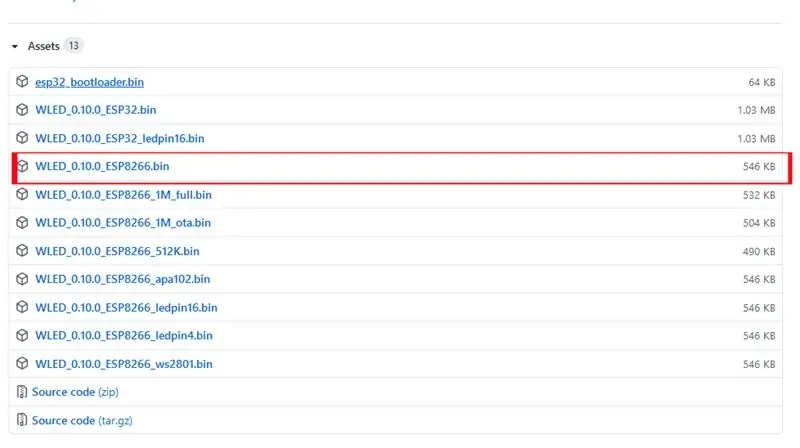
Pirmiausia reikia įdiegti plokštės tvarkykles
Paprastai plokštėse yra „CH340 Chip“tvarkyklės
galite atsisiųsti ir įdiegti iš čia.
2 veiksmas: įdiekite WLED į ESP8266
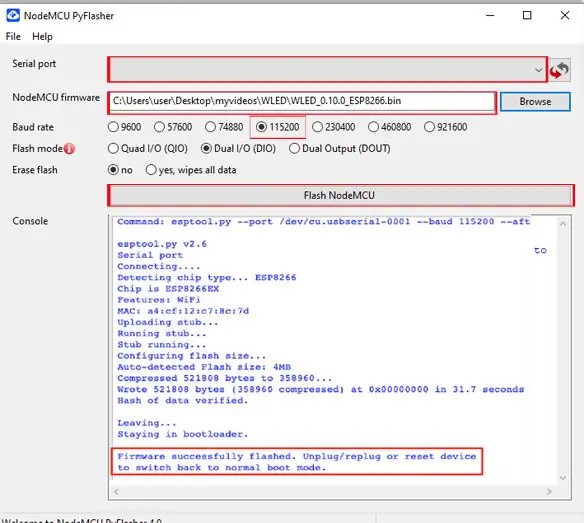
„Wemos d1“blykstės/įrašymo programinė įranga yra „NodeMCU PyFlasher“. Ačiū marcelstoeriui už jo statybą.
github.com/marcelstoer/nodemcu-pyflasher/r…
tai tikrai paprasta naudoti programinė įranga
Įdiegę dabar eikite į „Wled“
github.com/Aircoookie/WLED/releases
iš ten atsisiųskite.bin failą iš ESP8266 leidimų
atsisiųsdami.bin failą
blykstelėkite savo esp8266 naudodami „Pyflasher“, patikrinkite, ar nėra vaizdų (kad viskas būtų taip, kaip yra)
jei naudojate tą pačią plokštę kaip aš)
PY blykstėje pasirinkite „Com“prievadą ir pasirinkite failo vietą
Palikite „Baude“kursą 115200
blykstės režimas DIO
Galite pasirinkti radijo mygtuką Taip, ištrina visus duomenis
tai galite ištrinti, jei yra ankstesnių rašytinių duomenų, esančių lentoje
tada spustelėkite „Flash Node MCU“.
Kai viskas pavyks sėkmingai, tai padarysite
gauti
pranešimas „Sėkmingai paleista programinė įranga, atsukite ir vėl prijunkite įrenginį.
3 žingsnis: laidų prijungimas

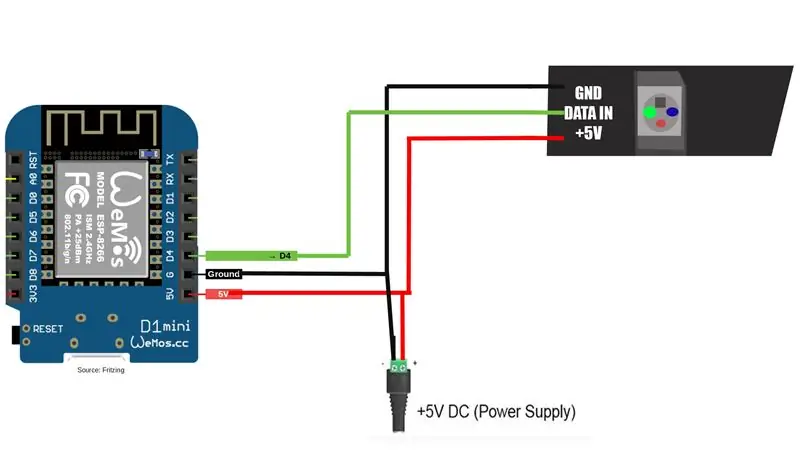
Šiame projekte aš naudoju Ws2811 diodą, kuris turi tris kaiščius
Įtampa +, GND -, ir duomenys
Prijunkite laidus, kaip parodyta diagramoje
ATSARGIAI, prie plokštės vienu metu neprijunkite USB ir išorinio maitinimo šaltinio
Rekomenduojama maitinti plokštę ir šviesos diodus naudojant išorinį maitinimo šaltinį
iš 5V.
4 žingsnis: pradinė sąranka
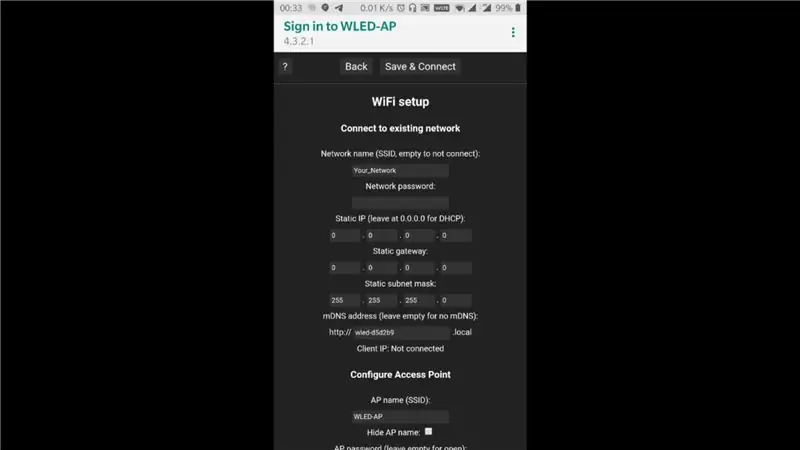
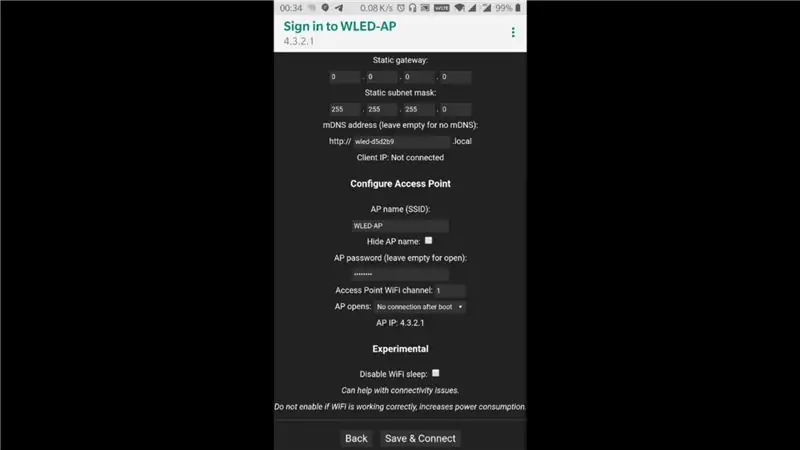
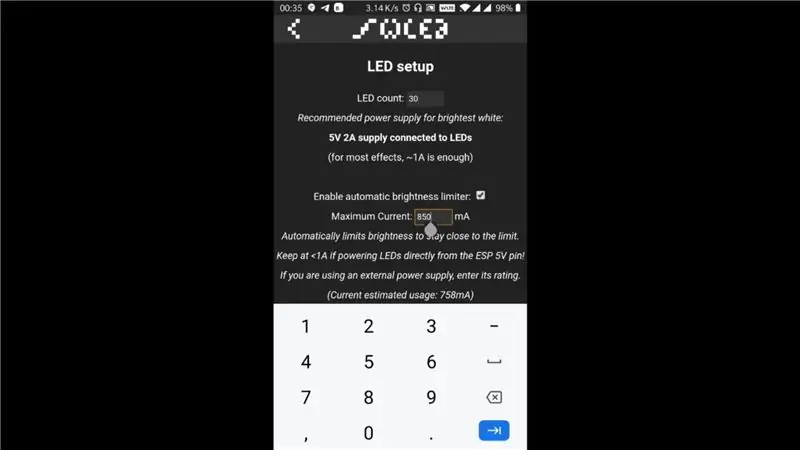
Kai grandinė pagaminta ir
Prijunkite prie maitinimo lizdo ir prijunkite šviesos diodus
Ir eikite į „Wi-Fi“ryšį telefone ar kompiuteryje
Pamatysite, kad „Wled-AP“numatytasis slaptažodis yra „wled1234“-visos mažosios raidės
Gausime sąrankos ekrano parinktį
Reikia įvesti WIFI vartotojo vardą ir wifi slaptažodį
Taip pat priskirkite statinį šliuzą
Ir spustelėkite išsaugoti
Puslapis bus uždarytas ir jūsų telefonas vėl prisijungs prie jūsų namų tinklo
įdiekite „Wled APP“iš „Play“parduotuvės arba „Apple“parduotuvės
tada spustelėkite „Atraskite žibintus“ir pamatysite parinktį
eikite į LED sąranką ir įveskite numerių diodus, kuriuos norite prijungti
mano atveju aš išlaikiau ryškumą iki 255
Kaip eksperimentą pateikiau 1500MA srovės tiekimą
Galite paminėti daugiau, jei turite stiprų maitinimo šaltinį
Galite pasirinkti spalvų ratą
Galite suskirstyti I segmentą į du segmentus po 19
Eikite į efektus, kad pamatytumėte visus šaunius efektus
5 veiksmas:
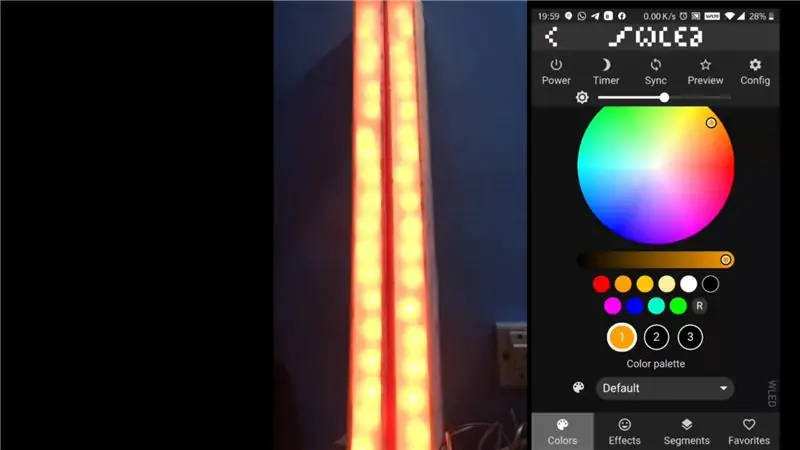
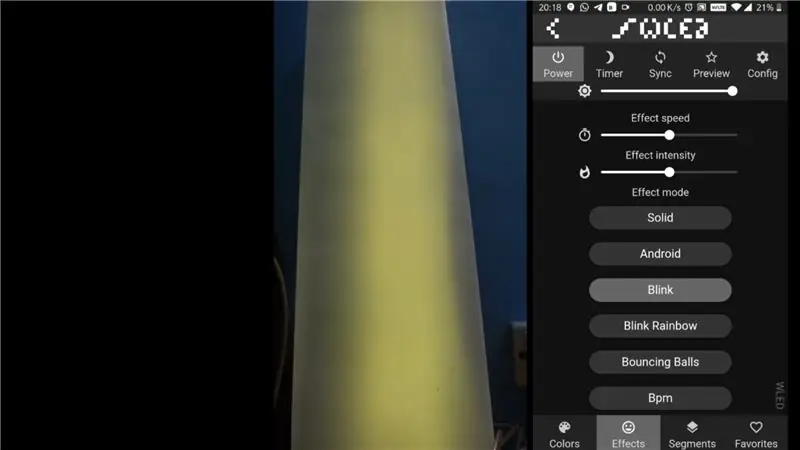
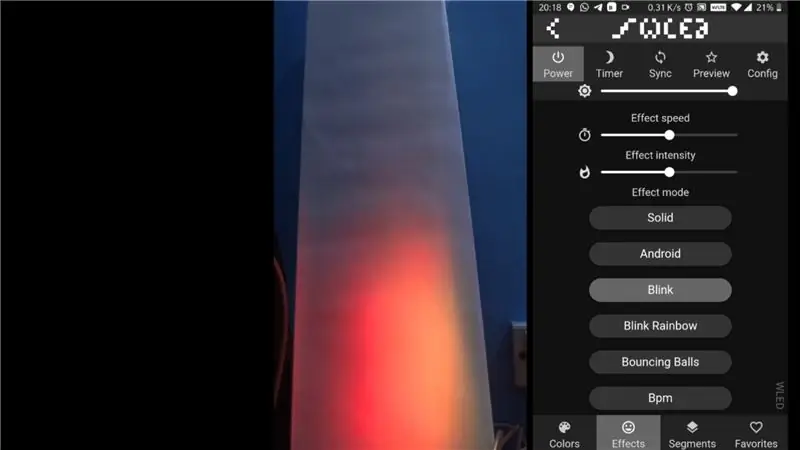
Jei norite palaikyti kūrėją, tai galite padaryti „Git hub“puslapyje
Sekite mane mano „Instagram“ir „Youtube“kanale bei instrukcijose
Visi, kuriuos matote toliau, yra bendraautoriai:
„8bitbrett“sukūrė „WiFi“automatinio prisijungimo QR kodą su „Aircoookie/WLED“logotipu! adamo sukūrė animacinį „Discord“serverio logotipą! @debsahu suteikė „HomeAssistant“automatinį aptikimą ir daug pagalbos su PIO!
@frenck padarė nuostabią, stabilią ir funkcijų kupiną vietinę integraciją su „HomeAssistant“!
@photocromax padeda atgaivinti tiesioginės vizualizacijos funkciją ir pridėjo prie dokumento-g.webp
@raymiec šiuo metu stengiasi sukurti geriausius „Android“ir „iOS“klientus!
@StormPie, nuostabios mobiliosios vartotojo sąsajos kūrėjas!
@timothybrown pridėjo MQTT autentifikavimą!
@viknet365 perkėlė Meteoro efektą!
@wiesendaniel pridėjo „PlatformIO IDE“konfigūraciją!
@YeonV pateikė pradinę „HomeAssistant MQTT“šviesos konfigūraciją!
Šis sąrašas yra neišsamus.
Testavimas, bendraautoriai ir rėmėjai
47 Produktai
Achmedas E.
Allanas McN.
Andreasas R.
Andrew G.
Andrew M.
Andrius F.
Andy C.
Antonas A.
Bernhardas S.
Brendanas W.
Brett H.
Brianas N.
Bryanas H.
Kristianas K.
Cody M.
Konstantinas
Dale L.
Davidas C.
Davidas M.
Dennisas H.
Dinosas P.
Donas L.
Duanas B.
DrZzs (Justinas A.)
Dylanas L.
Efektų meistras
Erikas N.
Erikas P.
Erikas Z.
elektroninis miestas
Fabianas N.
Feliksas S.
Fil
Gary O.
Geertas De V.
George'as V.
Grahamas W.
Gunaras B.
Håkan H.
App.doNotProcessConnectivityEvents = true; Heiko
Hermanas S.
Horstas F. M. @illuxions
itechspar
Jokūbas D.
Jamesas W.
Jasonas C.
Jasonas S.
Jensas
Jeremy D.
Džimas P.
Johnas B.
Jonas D.
Jordanas A.
Jordanas J.
Josephas S.
Joshas A.
Joshas G.
Justinas K.
Kjell-Einar A.
Laurence C.
Leonhardas A.
Leonhardas S.
Kovas.
Markas R.
Markas S.
Mario F. S.
Markas S.
Markas V.
Martinas B.
Martinas H.
Martinas L.
Michaelas A.
Michaelas B.
Michaelas E.
Michaelas E.
Michaelas E.
Maksas H.
Menno V.
Nathanas Y.
Niels L.
Nigel H.
Paskalis B.
Pascal L.
Pat
Paulius B.
Paulius-Christiaanas D.
Paulius H.
Petru F.
Primoz
Kvindoras
Ralfas U.
Ralfas W.
Ramonas H.
Raulis T.
Robas K.
Rüdigeris H.
Ruperto C.
Scottas B.
Scottas F.
Aš (nesantaika @tube)
Sergio M.
Stefanas S.
Steponas
Steve'as O.
Simonas
S M Arkas.
Teemu H.
Tomas E.
Tomas S.
Timothy M.
Timothy L.
Tobias B.
Taileris R.
Valère M.
Volkeris B.
Viačeslavas A.
Ksaveras A. A.
Naudotos bibliotekos ir priklausomybės
ESP8266/ESP32 „Arduino Core“
„NeunaPixelBus by Makuna“(svenihoney šakutė)
„FastLED“biblioteka
ESPAsyncTCP pateikė me-no-dev
ESPAsyncUDP pateikė „me-no-dev“(nuo 0.9.0)
ESPAsyncWebServer pagal me-no-dev
„ArduinoJSON by bblanchon“
async-mqtt-client pateikė marvinroger
WS2812FX pateikė kitesurfer1404 (modifikuotas)
„IRremoteESP8266“pagal markszabo (neprivaloma)
JChristenseno laiko juosta
Blynk biblioteka (sutankinta)
E1.31 biblioteka, sukurta „forkineye“(modifikuota)
Espalexa by Aircoookie (modifikuotas)
Daugelis įtrauktų „FastLED“efektų yra modifikuotos kriegsmano esmių versijos!
WebServer_tng by bbx10 (ESP32, iki 0.8.3) PubSubClient pagal knolleary (pakeista, iki 0.8.3)
Rekomenduojamas:
Kaip naudoti ESP8266 kaip žiniatinklio serverį: 5 žingsniai

Kaip naudotis ESP8266 kaip žiniatinklio serveriu: Sveiki, šiuo metu naudoju „Windows 10“, „NodeMCU 1.0“, čia yra mano naudojamos programinės įrangos sąrašas ir diegimo vadovai, kurių laikiausi: „Arduino IDE“Papildomos „esp8266“lentos „SpiffLibrary“: „Websocket“naudoju „NodeMCU“kaip serverį aptarnauju HTML failą
Kaip naudoti žingsninį variklį kaip rotacinį kodavimo įrenginį ir OLED ekraną žingsniams: 6 žingsniai

Kaip naudoti žingsninį variklį kaip rotacinį kodavimo įrenginį ir OLED ekraną žingsniams: Šioje pamokoje sužinosime, kaip sekti žingsninio variklio žingsnius OLED ekrane. Žiūrėkite demonstracinį vaizdo įrašą. Originalios pamokos kreditas skirtas „YouTube“naudotojui " sky4fly "
Visuino Kaip naudoti mygtuką kaip įvestį valdyti tokius dalykus kaip LED: 6 žingsniai

Visuino Kaip naudoti mygtuką kaip įvestį valdyti tokius dalykus kaip LED: Šioje pamokoje mes sužinosime, kaip įjungti ir išjungti šviesos diodą naudojant paprastą mygtuką ir Visuino. Žiūrėkite demonstracinį vaizdo įrašą
Norėdami naudoti įrankius, naudokite bėgimo takelio nuolatinės srovės variklį ir PWM greičio valdiklį: 13 žingsnių (su paveikslėliais)

Elektriniams įrankiams naudoti bėgimo takelio nuolatinės srovės variklį ir PWM greičio valdiklį: gali prireikti elektrinių įrankių, tokių kaip metalo pjovimo staklės ir tekinimo staklės, gręžimo presai, juostiniai pjūklai, šlifuokliai ir dar daugiau. Atsitiktinai dauguma bėgimo takelių naudoja 80–260 V nuolatinės srovės variklį su
Kaip naudoti „Wiimote“kaip kompiuterio pelę naudojant žvakes kaip jutiklį !!: 3 žingsniai

Kaip naudoti „Wiimote“kaip kompiuterio pelę naudojant žvakes kaip jutiklį !!: Šis vadovas parodys, kaip susieti „Wii Remote“(„Wiimote“) su kompiuteriu ir naudoti kaip pelę
